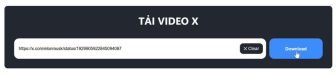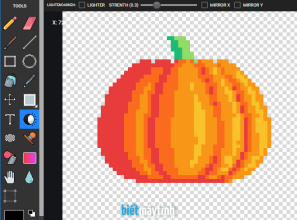Có nhiều lý do khiến bạn phải tắt tiếng của 1 tab đang sử dụng. Ví dụ như các âm thanh phát ra không xin phép, các video tự động hay đơn giản bạn muốn thế…
Trong bài viết này, Bietmaytinh sẽ hướng dẫn bạn tắt hoàn toàn tiếng một cách đơn giản trên các trình duyệt phổ biến hiện nay.
Đây là tính năng cơ bản trên trình duyệt nên bạn không cần cài đặt phần mềm hay add-on gì cả.
Nội dung bài viết ☛
Trong Chrome, Cốc Cốc
Cả 2 trình duyệt này đều có cách làm giống nhau nên mình sẽ gộp chung vào luôn, mình sẽ dùng Chrome để hướng dẫn.
Muốn tắt âm thanh của tab nào, bạn nhấp chuột phải vào tab đó, sau đó chọn Tắt tiếng trang web. Từ đây tab đó sẽ xuất hiện biểu tượng cái loa cùng dấu gạch chéo.
Chú ý: Như tên gọi, các tab mở trang web tương tự với tab bạn vừa làm cũng bị tắt tiếng luôn.
Ví dụ nếu bạn tắt âm thanh 1 tab Youtube thì các tab Youtube khác cũng bị tắt tiếng theo.

Muốn bật lại âm thanh thì làm sao?
Cũng đơn giản lắm, nhấp chuột phải vào tab, sau đó chọn Bật âm thanh trang web.

Trong Microsoft Edge
Với những bạn dùng Edge thì thao tác cũng tương tự. Tuy nhiên hơi khác một chút với Chrome, tính năng này sẽ tắt âm thanh của từng tab bạn chọn thay vì tất cả tab có trang web tương tự.
Bạn nhấp chuột phải vào tab muốn tắt tiếng, sau đó chọn Mute tab. Nhanh hơn thì bấm phím tắt Ctrl + M.
Nếu dùng tiếng Việt, bạn chọn Tắt thông báo tab hoặc Ctrl + M.

Muốn bật cho âm thanh phát trở lại?
Bạn nhấp chuột phải vào tab đó, tiếp theo chọn Unmute tab (Bật thông báo tab). Một cách khác nhanh hơn là dùng phím tắt Ctrl + M.

Trong FireFox, Opera thì sao?
Tương tự, nhấp chuột phải vào tab, sau đó chọn Mute tab. Chọn Unmute tab nếu muốn bật âm thanh.

Trên đây là hướng dẫn chi tiết cách tắt âm thanh cho từng tab trong trình duyêt. Trong này, nếu để ý sẽ thấy cách làm của Chrome có hơi khác so với các trình duyệt khác. Việc này nhiều lúc rất tiện lợi nhưng đôi lúc gây chút phiền phức.
Hy vọng hướng dẫn này sẽ giúp ích cho bạn.